Upload geblokkeerd, Log in om dit bestand op te slaan of Bewaar een kopieerfout in OneDrive
In deze korte handleiding zullen we de stappen zien om Upload geblokkeerd(Upload blocked) , Log in om dit bestand op te slaan(Sign in to save this file) , of Sla een kopieerfout(Save a copy) op bij het maken en opslaan van Word- , Excel- , PowerPoint - bestanden naar OneDrive , OneDrive voor Bedrijven(Business) of SharePoint- account dan dit bericht zal u helpen het probleem op te lossen. Wanneer het probleem zich voordoet, worden de gebruikers meestal onmiddellijk gewaarschuwd, zodat hij de nodige actie kan ondernemen om het probleem op te lossen en het uploaden snel kan hervatten.
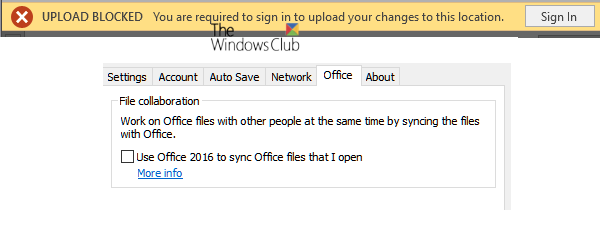
Upload geblokkeerd, Aanmelden(Sign) bij dit bestand opslaan of Kopieerfout opslaan in OneDrive
Wanneer we werken met Office Desktop -apps zoals Microsoft Office Word/Excel/PowerPoint en andere, kunnen we de bestanden maken en opslaan in onze eigen OneDrive of andere verbonden services zoals OneDrive voor Bedrijven(Business) , SharePoint , enz.
Wanneer u een foutmelding krijgt met de tekst ' Upload geblokkeerd', 'Aanmelden om dit bestand op te slaan' of 'Een kopie opslaan', moet u OneDrive verwijderen en opnieuw verbinden met OneDrive . Hier is hoe:
- Toegang tot het menu Bestand
- Verwijder Service(Remove Service) voor OneDrive onder 'Verbonden Services '
- Maak opnieuw verbinding met OneDrive.
Laten we de stappen nu wat gedetailleerder bespreken.
1] Open het bestandsmenu
Kies in de Office - app die u gebruikt (zoals Word , Excel of PowerPoint ) het tabblad 'Bestand' in het lintmenu(Ribbon) .
Selecteer in de lijst met weergegeven opties de optie 'Account' die onderaan zichtbaar is.
2] Service(Remove Service) voor OneDrive verwijderen onder 'Verbonden services '
Scrol in het accountscherm(Account) dat op uw computerscherm verschijnt omlaag naar het gedeelte ' I hopeConnected Services '.
Klik onder Verbonden services op ' Service verwijderen'(Remove service’) voor de OneDrive waarvan(OneDrive) u de verbinding wilt verbreken.

De dienst wordt verwijderd.
3] Opnieuw verbinding maken met OneDrive
Nadat het is verwijderd, moet u opnieuw verbinding maken met OneDrive .
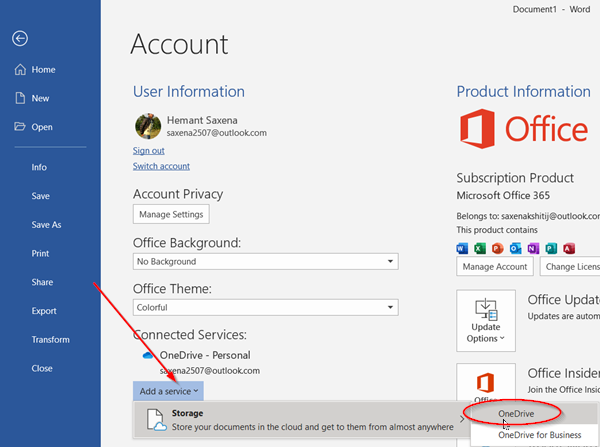
Klik hiervoor op de knop ' Een service toevoegen(Add a service) ', plaats de muisaanwijzer op de optie ' Opslag(Storage) ' en kies ' OneDrive ' zoals weergegeven in de bovenstaande schermafbeelding.
Voer daarna eenvoudig uw Microsoft-accountgegevens(Microsoft Account) in om u aan te melden bij OneDrive .
Zodra u klaar bent met de bovenstaande stappen, start u de Office -app opnieuw en zou u nu documenten moeten kunnen maken en opslaan in OneDrive .
Als hetzelfde probleem zich blijft voordoen, raden we u aan te controleren op updates.
Ga hiervoor naar Bestand(File ) > Account > Office Updates > Updateopties(Updates Options) en kies de optie ' Nu bijwerken'(Update Now’) .
Ik hoop dat dit je heeft geholpen om het probleem op te lossen.
Related posts
Fix OneDrive Upload geblokkeerd, Log in om dit bestand op te slaan of Bewaar een kopieerfout
OneDrive-meldingen uitschakelen Wanneer de synchronisatie automatisch wordt onderbroken
Fix OneDrive-foutcode 0x8004de40 op Windows 11/10
Fix OneDrive-foutcode 0x8007016a
OneDrive-fout 0x80070194, de cloudbestandsprovider is onverwacht afgesloten
Dit item bestaat mogelijk niet of is niet langer beschikbaar - OneDrive-fout
OneDrive.exe-toegangspunt niet gevonden op Windows 11/10
OneDrive Persoonlijke Kluis geeft een verkeerde taal weer
Reset OneDrive om OneDrive-problemen op Windows 11/10 op te lossen
Hoe OneDrive-synchronisatieproblemen op Windows 11/10 op te lossen?
Beste Microsoft OneDrive-tips en -trucs om het als een professional te gebruiken
Meerdere OneDrive-accounts toevoegen en synchroniseren met mijn computer
Hoe OneDrive-foutcode 0x8004de25 of 0x8004de85 op te lossen?
Er is een probleem met uw account: OneDrive voor Bedrijven-fout
OneDrive-fout 0x8007016A: de cloudbestandsprovider is niet actief
Hoe OneDrive-fout 0x80049d61 op te lossen in Windows 11/10
Er is iets misgegaan Foutcode 102 in OneDrive
Hoe het OneDrive-pictogram uit de Verkenner te verwijderen in Windows 11/10
Download en installeer OneDrive voor Windows op uw pc
OneDrive versus Google Drive - Wat is de betere cloudservice?
